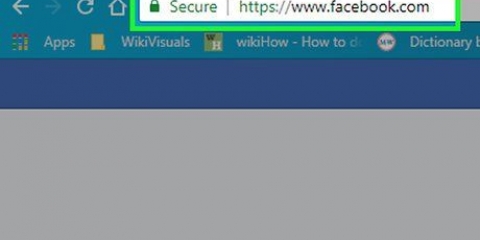Sørg for at videoen din har riktig størrelse. Du kan for eksempel ikke importere MP4 til Movie Maker. Du kan konvertere den først, for eksempel med FFmpeg eller MEncoder først. For en blitseffekt, kutt videoen i to og legg til "fade out from white" i midten. Dette fungerer bra med musikkklipp. For å justere volumet til et lydklipp, høyreklikk på klippet og klikk Volum. Juster volumet med glidebryteren som vises.
Bruker windows movie maker
Har du prøvd å lage en film med Windows Movie maker, men det fungerte ikke? Vi forteller deg hvordan du gjør det! Du vil like å jobbe med dette programmet, og du vil endelig lage filmen du alltid har ønsket å lage. Ha det gøy!
Trinn

1. Åpne filen eller filmen. Klikk deretter på "Importer video"; det vil ta en stund å importere avhengig av størrelsen på filen og hvor lang videoen er.

2. Klikk og dra videoene til storyboardet, du finner dette nederst i vinduet.

3. Legg til effekter. Klikk på Effekter i Verktøy-menyen. I innholdspanelet klikker du på effekten du vil legge til. Du kan klikke Spill av under forhåndsvisningsvinduet for å forhåndsvise effekten.

4. Legg til overganger. På storyboardet eller tidslinjen klikker du på det andre av de to videoklippene, titlene eller bildene du vil legge til en overgang mellom. Klikk på Overganger i Verktøy-menyen. I innholdspanelet klikker du på overgangen du vil legge til. Du kan klikke Spill av under forhåndsvisningsruten for å forhåndsvise overgangen. Klikk på Klipp og klikk deretter på Legg til på tidslinje eller Legg til på storyboard.

5. Legg til musikk eller gjør klippene kortere ved å klikke på tidslinjen nederst på skjermen.

6. Ønsker du å gjøre et klipp kortere klikker du på den halve trekanten på siden av klippet, du kan flytte det til du har nådd ønsket lengde.

7. Sett kameraet til Mute hvis du vil lage en musikkvideo. Du vil ikke ha ekstra lyd, bare musikken. Gå deretter til "Importer lyd eller musikk" og velg en sang. Dra den deretter til tidslinjen. Du kan også gjøre musikken kortere med trekanten.

8. Legg til en tittel eller filmtitler ved å klikke på den aktuelle lenken i venstre kolonne. Til venstre kan du miste funksjoner, som regissør, produsent eller rollen. Til høyre legger du inn navnene på personene som deltok.

9. Klikk på tidslinjen. Nå kan du se tidslinjen med sang, tittel, filmer, effekter og overganger. Da kan du se filmen ved å trykke play på venstre side av skjermen.

10. Når du er fornøyd, klikker du på "Lagre til datamaskinen min", eller du kan brenne den til CD eller DVD.
Tips
Advarsler
- Lag aldri en film med opphavsrettsbeskyttede klipp med mindre du har eksplisitt tillatelse.
- Sørg for å lagre prosjektet ditt ofte.
Artikler om emnet "Bruker windows movie maker"
Оцените, пожалуйста статью
Populær